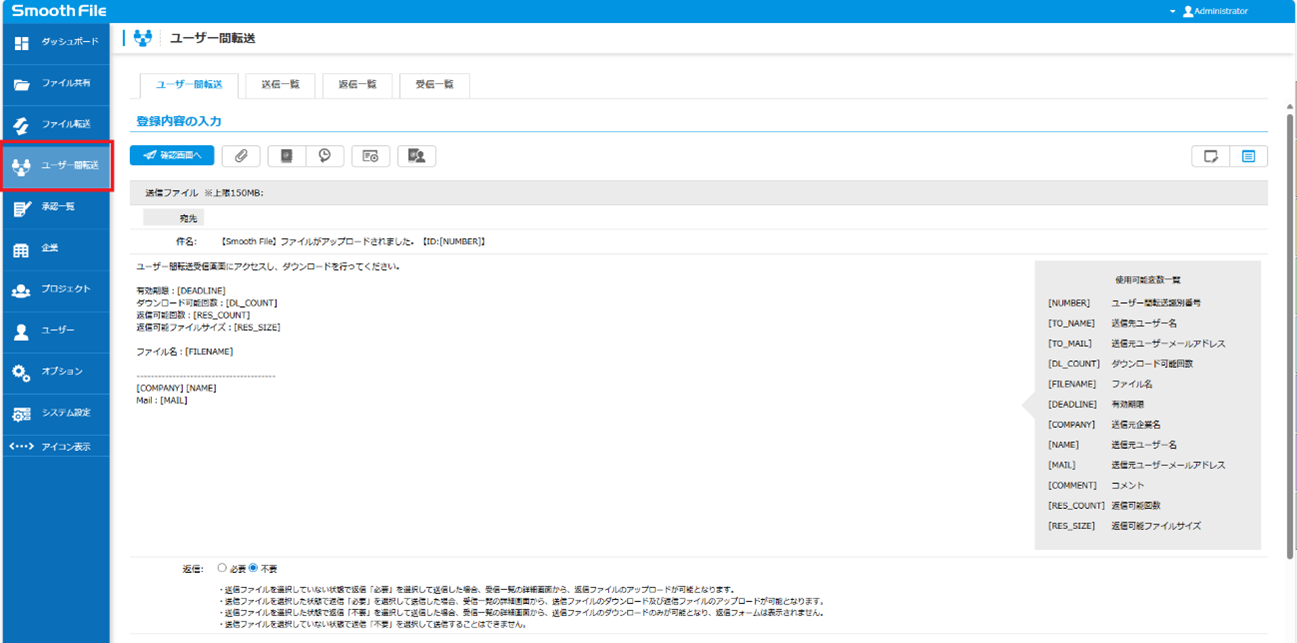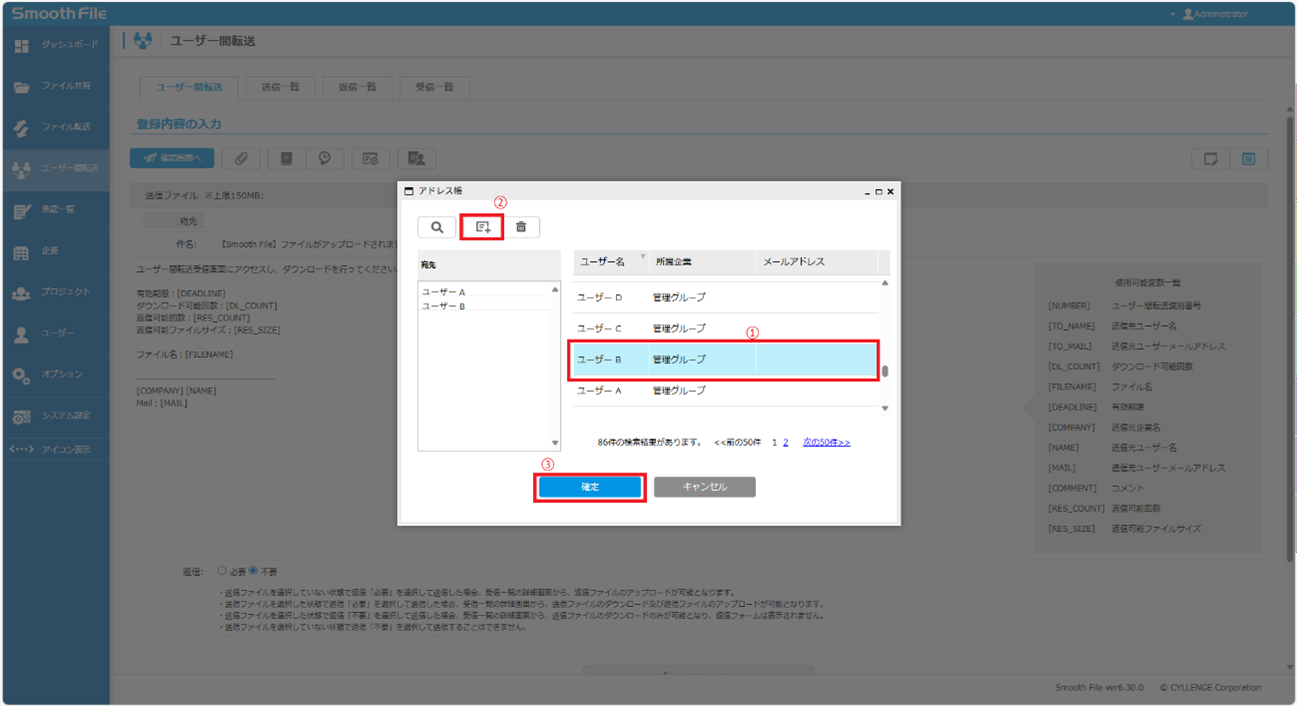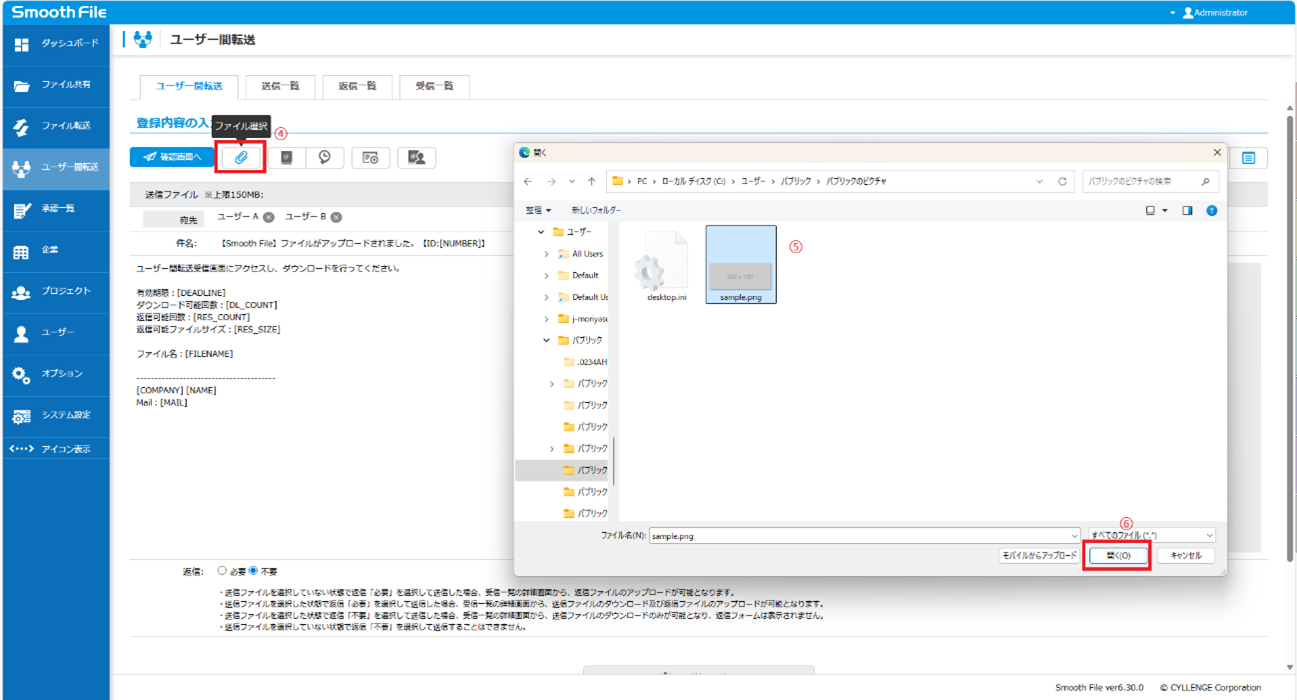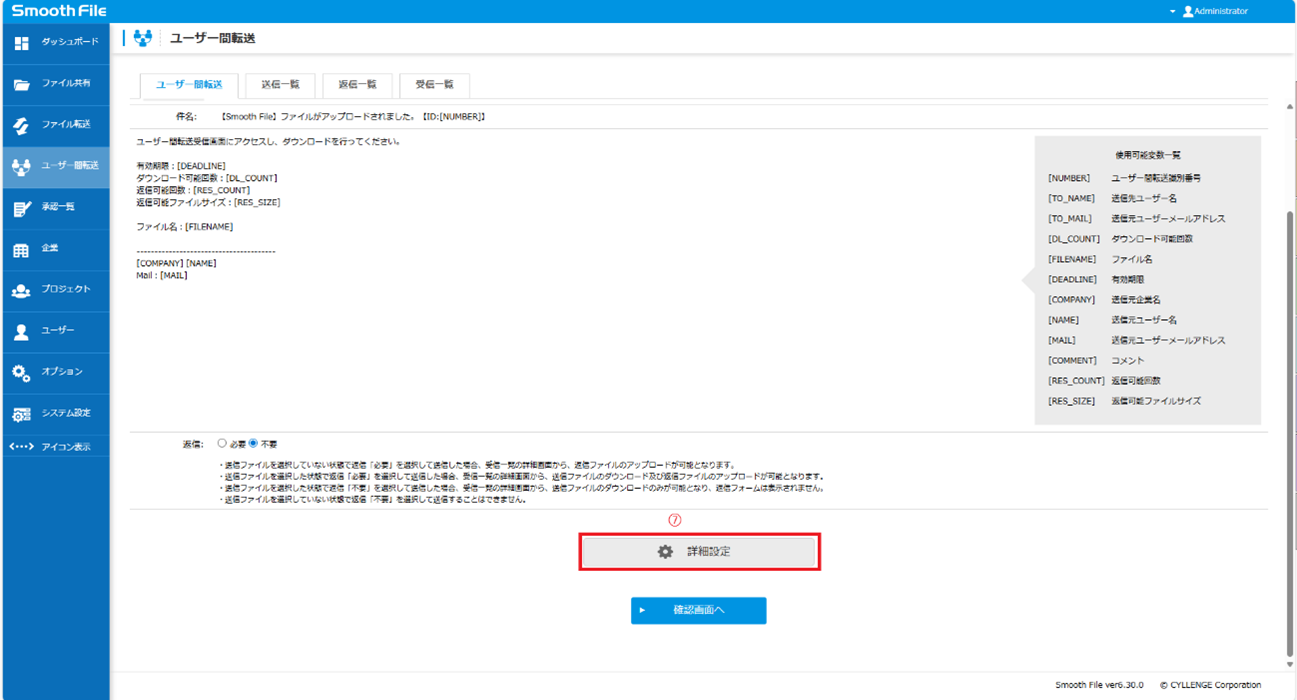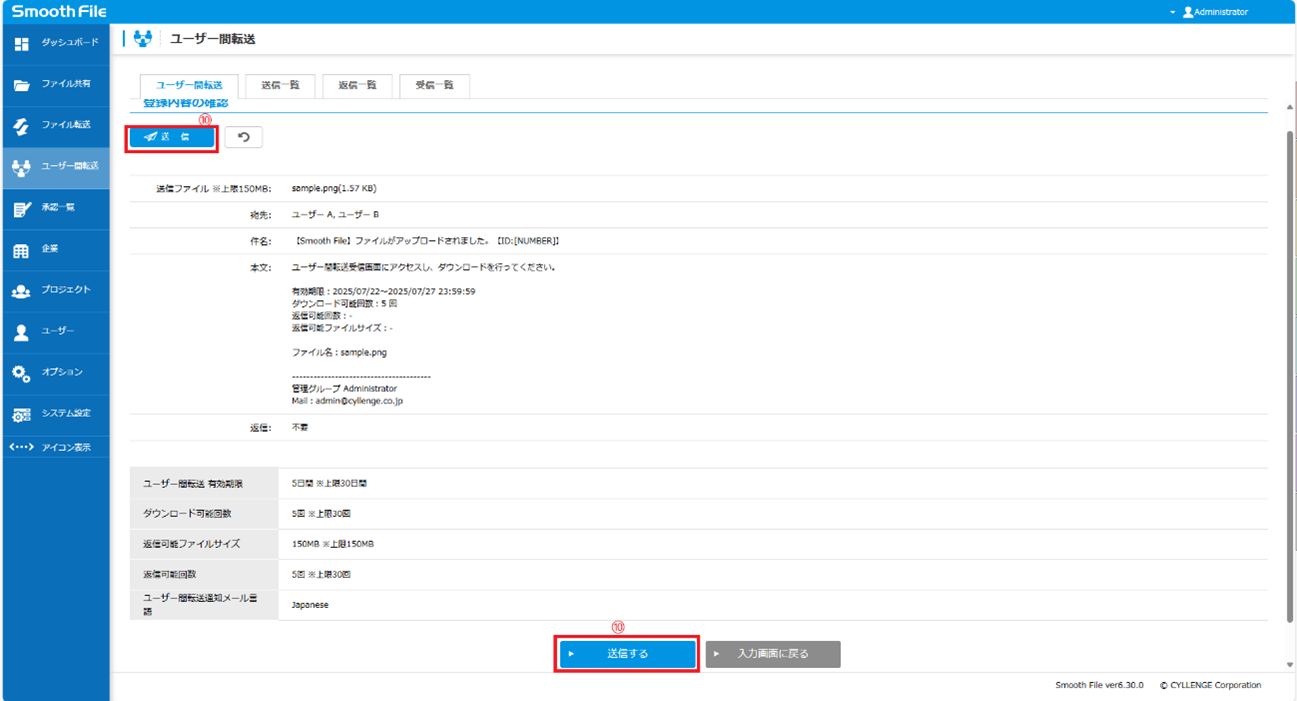CYLLENGEブログ
2025.08.01
Smooth File ユーザー間転送機能のご紹介
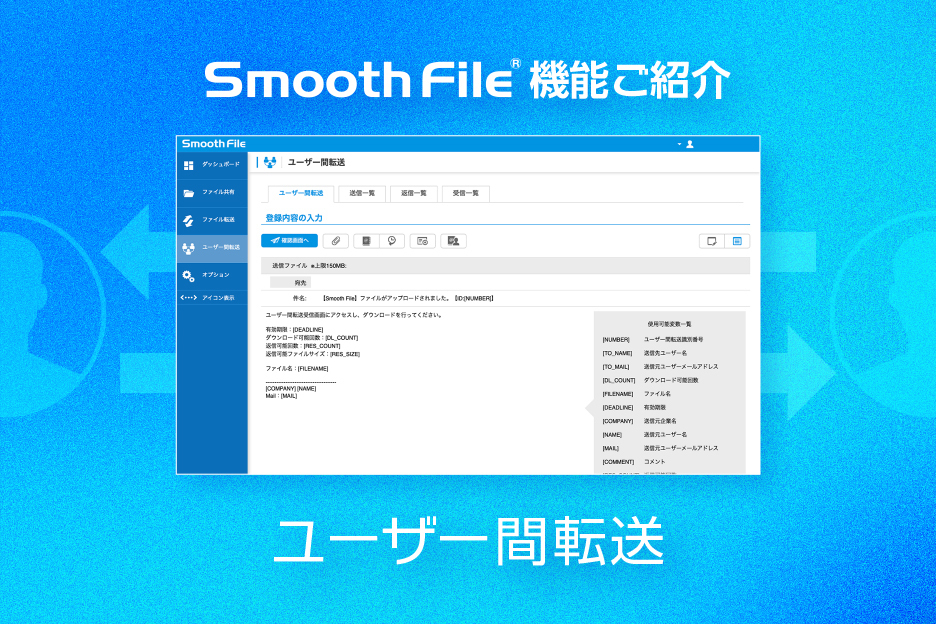
―Smooth File ユーザー間転送機能のご紹介―
Smooth File では、ユーザー間でファイルをやり取りする方法に、ファイル共有以外にもユーザー間転送という手段を用意しております。
本記事ではSmooth Fileのユーザー間転送機能についてご紹介いたします。
目次
1. Smooth File でファイルをユーザー間で転送しよう
Smooth Fileには、ユーザー間転送という機能がございます。
ユーザーを指定して、ダウンロード用リンクを送信しファイルをお渡しする機能となります。
また、「返信」機能もあり、指定したユーザーからファイルをアップロードしてもらうことも可能です。
2. ユーザー間転送機能の利点
ユーザー間転送はファイル共有と比べて短期間、少人数宛にファイルを渡すのに優れています。
宛先ごとに別のURLが発行されるため、意図しないユーザーや外部の人物に閲覧される恐れが少ないのが特徴です。
そのため、セキュリティ上広く公開したくない文書を渡したいときや、ユーザーごとに異なるファイルを渡したいときに活用できます。
また、返信機能を併用すれば記入用フォーマットのファイルを渡してそれぞれのユーザーから記入済みのファイルを返信してもらうことでアンケートを回収するなどの使い方も可能です。
3. ユーザー間転送機能の使い方
ログイン後、画面右側の「ユーザー間転送」をクリックしてください。
「宛先」をクリックするとアドレス帳が開き、ユーザー一覧が表示されます。ユーザーを選択し、画面右上の追加用アイコンをクリックしてください。
「宛先」欄にファイルを送信したいユーザーが追加されたら「確定」ボタンをクリックしてください。
その後、「ファイル選択」アイコンをクリックしてください。
エクスプローラーが開きますのでアップロードするファイルを選び、「開く」をクリックしてください。
その後、必要であれば「詳細設定」ボタンをクリックして、有効期限、ダウンロード回数、返信ファイルサイズ、返信可能回数、ユーザー間転送通知メール言語を確認、設定し、「確認画面へ」をクリックしてください。

確認画面に移動して、内容に問題がないことを確認したら、画面右上、または画面下部の「送信」ボタンをクリックすると送信が完了いたします。
4. まとめ
Smooth Fileのユーザー間転送機能をお使いいただくことで、より細やかなファイルのやり取りが可能となります。
特に社外に公開したくない文書、ユーザーごとに異なる返信が欲しい文書をお渡しする場合はファイル共有よりもユーザー間転送をお使いいただくと、よりセキュアかつ便利にファイルのやり取りを行っていただけます。
ご興味を持っていただけましたなら、
ぜひ以下の資料をダウンロードして、詳細な機能をご確認ください。